「ゲーム実況配信を始めたいけれど、機材の準備や配信の設定方法が分からず、一歩を踏み出せない、、、」
そうお考えではありませんか?
ゲーム実況配信には、PCやキャプチャーボード、配信ソフトなど複数の機材や設定が必要となるため、初心者にとって参入障壁が高く感じられます。
本記事では、ゲーム実況配信に必要な機材からTikTok LIVE studioやOBSの具体的な設定方法、視聴者を増やすためのコツまで初心者でも分かりやすく解説します。
また、著作権や規約など配信時の注意点についても詳しく説明しているため、この記事を読んでいただければ安全に配信を始められます。
この記事の手順を参考に準備を進めていただければ誰でも簡単にゲーム実況配信をスタートできるので、ぜひ参考にしてください。
ゲームのライブ実況配信を始めるまでの流れ

ゲーム実況配信を始めるためには、3つのステップを順番に進める必要があります。
- ステップ1:配信機材を準備する
- ステップ2:配信プラットフォームを決める
- ステップ3:配信ソフトを使用して配信スタート
1つずつ着実に準備をして、配信者への道を進んでいきましょう。
ステップ1:配信機材を準備する

まずは、配信機材を準備しましょう。
配信機材は使用するゲーム機によって必要なものが異なります。
PS5やPS4 Proは配信機能が内蔵されているため最小限の機材で開始できますが、Switchやスマートフォンでの配信にはキャプチャーボードやPCが必要です。
また、音声品質を重視する場合は、ノイズキャンセリング機能付きのコンデンサーマイクを選択することが推奨されます。
配信機材は配信の品質を左右する重要な要素となるため、予算と相談しながら必要な機材を慎重に選定することが重要です。
ステップ2:配信プラットフォームを決める
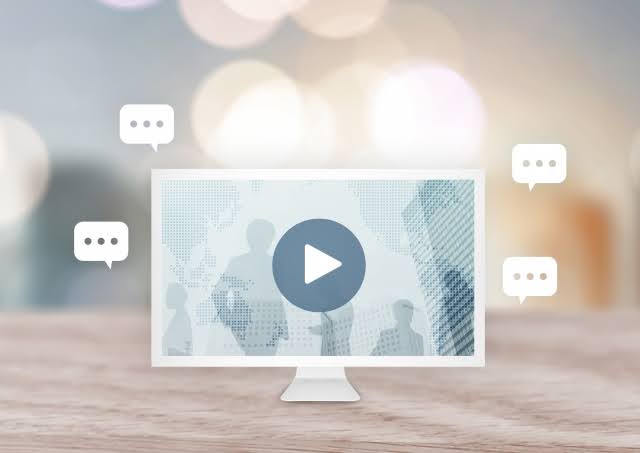
配信プラットフォームの選択は、視聴者層や収益化の観点から重要な決定となります。
下記の表に主要なプラットフォームと収益化の条件などをまとめましたのでご覧ください。
| プラットフォーム | 最低条件 | 年齢制限 | 特徴 |
| YouTube | チャンネル登録1,000人以上過去12ヶ月の総再生時間4,000時間以上 | 18歳以上 | 世界最大のプラットフォーム広告収入がメイン |
| Twitch | フォロワー50人以上過去30日間で3人以上の平均視聴者数過去30日間で8時間以上の配信7日以上の配信日数 | 13歳以上 | ゲーム実況に特価 |
| ニコニコ動画 | 再生数の条件無しフォロワー数の条件無し | 14歳以上 | 独自のコメント文化収益化のための数値基準無し |
| TwitCasting(ツイキャス) | 配信時間の条件無しフォロワー数の条件無し | 18歳以上 | インタラクティブなコミュニケーションが可能投げ銭、ライブ収益がメイン |
各プラットフォームで収益化の最も条件が緩いのは、ニコニコ動画です。
また、ゲーム配信に特化しているTwitchはハードルが低めに設定されています。
しかし、1番収益化のハードルが高いYouTubeは収益化した後の安定性が高いです。
各プラットフォームの特徴を理解し、目的に合った選択をしましょう。
ステップ3:配信ソフトを使用して配信スタート
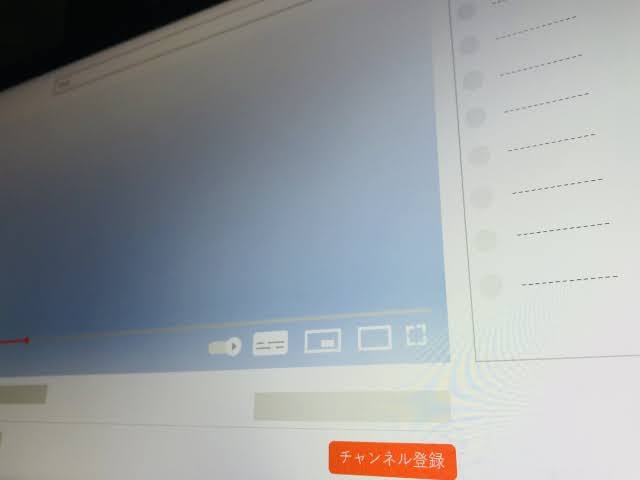
ステップ2まで準備が出来たら、最後は配信ソフトを使用して配信スタートです。
配信ソフトは、無料で使えるものから有料のものまで多様な選択肢があります。
基本的な機能として、画面のレイアウト設定やマイク音量の調整、エンコード設定などが可能で、プラグインを活用することでより高度な配信演出も実現できます。
配信開始前にはテスト配信を行い、映像や音声の品質、インターネット回線の安定性などを確認してください。。
また、配信中のトラブルに備えて、基本的な対処方法も事前に把握しておきましょう。
ゲームのライブ実況配信に必要な機材

ゲーム実況配信を始めるにあたり、適切な機材選びは配信の成功を左右する重要な要素です。
機材選びを誤ると、映像が途切れる、音声が聞き取りにくいなどの問題が発生し、視聴者離れを招く可能性があります。
本章では、初心者でも失敗しない以下の機材の選び方と、予算に応じた具体的な購入プランを解説します。
- ゲーム機
- PC
- キャプチャーボード
- マイク
- カメラ(顔出ししない場合は必要なし)
- 配信ソフト
配信機材に関する正しい知識を得ることで、快適な配信環境を構築し、視聴者に満足度の高い配信を提供しましょう。
ゲーム機

配信に適したゲーム機の特徴と必要な追加機材について、以下の表で比較します。
| ゲーム機種 | 配信機能 | 必要な追加機材 | 配信品質 | 初期費用目安 |
| PS5 | 内蔵 | マイクのみ | 1080p/60fps | 7万円~ |
| PS4 Pro | 内蔵 | マイクのみ | 1080p/60fps | 4万円~ |
| Switch | なし | PC+キャプチャーボード+マイク | 720p/1080p | 12万円~ |
| ゲーミングPC | 可能 | マイクのみ | 最大4K | 15万円~ |
各ゲーム機には特徴があり、配信目的や予算に応じて選択することが重要です。
PS5/PS4 Proは配信機能が内蔵されているため初期費用を抑えることができます。
Switchは追加機材が必要となりますが、マリオやゼルダなど人気タイトルを配信できることが利点です。
また、ゲーミングPCは初期費用は高額となりますが高画質配信や様々なゲームに対応可能であり、長期的な運用を考えると費用対効果の高い選択肢となります。
配信したいタイトルや各機種の機能を把握した上で、最適なゲーム機を選択しましょう。
Switchだけでゲーム配信はできない
Nintendo Switchは単体での配信機能を搭載していないため、キャプチャーボードとPCを介した配信設定が必須となります。
配信用PCのスペックや回線速度によって配信品質が変わるため、安定した配信を行うためには適切な機材選びが重要です。
また、Switchの映像出力は720p/1080pに制限されており、4K配信には対応していない点にも注意が必要です。
専用のキャプチャーボードを使用することで、より安定した配信が可能となります。
上記の準備は必ず必要であり、Swhichだけでゲーム配信はできないので注意してください。
PC

配信用PCの選択は、安定した配信を実現するためにとても大切です。
CPU、GPU、メモリの性能が低いと、配信中に映像が途切れたり、フレームレートが低下したりする原因となります。
とくにマルチタスク処理や映像エンコードの負荷が高いです。
そのため、推奨はCore i7以上のCPUと32GB以上のメモリ、RTX 4060 Ti以上のGPUを持ったPCです。
また、配信データの保存や編集作業を考慮すると、1TB以上のSSDストレージも必要となります。
将来的なアップグレードの可能性も考慮に入れて選択しましょう。
キャプチャーボード
キャプチャーボードは、ゲーム機からの映像をPCに取り込むための重要な機器です。
選択を誤ると映像の遅延やフレームレートの低下、音声のずれなどの問題が発生する可能性があります。
キャプチャーボードには内蔵型と外付け型があり、初心者には接続が簡単な外付け型がおすすめです。
また、最新モデルのキャプチャーボードは4K/60fpsパススルーに対応しており、高画質な配信が可能になります。
他にも、HDR対応や低遅延機能など特殊な機能の有無も配信品質に影響を与えるため、製品を選ぶ際には確認しましょう。
キャプチャーボードは用途に応じた適切な選択をして、高品質な配信を視聴者に届けましょう。
マイク

マイクの選択も、視聴者の満足度に直結する重要な要素です。
マイクには種類と特徴があり、高ければ良い、安ければ悪いというものではありません。
そのため、値段だけで選択することは避けてください。
例えば、コンデンサーマイクという種類は高音質な収録が可能で、細かな音も拾えるため実況配信に適していますが、環境音も拾いやすい特徴があります。
他にも、ダイナミックマイクという種類はノイズに強く、声に特化した収録が可能という特徴があります。
マイクは予算を加味しながら、用途に応じた選択を準備しましょう。
カメラ(顔出ししない場合は必要なし)

顔出し配信を行う場合、カメラは視聴者との信頼関係構築に重要な役割を果たします。
顔出し配信用カメラの主要な検討ポイントとカメラタイプ別の特徴を各表にまとめましたので参考にしてください。
顔出し配信用カメラの主要な検討ポイント↓
| 検討項目 | 重要な仕様 | 注意点 |
| 解像度 | フルHD(1080p)以上推奨 | PCのスペックや配信システムが対応している必要がある |
| フレームレート | 30fps(標準)60fps(動きの多い配信向け) | 高フレームレートほど処理負荷が上がる |
| 画角 | 1人用:60度前後複数人/ホワイトボード:90-120度 | 広すぎると画像が歪む可能性あり |
| オートフォーカス | 自動でピントを合わせる機能 | 動きが多い配信では重要 |
| 接続方式 | USBHDM | USBが最も一般的で設定が容易 |
| マイク | 内蔵外付け | 高音質を求める場合は外付けマイクを推奨 |
| 低光量性能 | 撮影環境の明るさによる | 暗めの部屋での配信の場合は注意が必要 |
| 設置方法 | クリップ式三脚対応 | 安定した設置場所の確保が必要 |
カメラタイプ別の特徴↓
| カメラタイプ | メリット | デメリット |
| Webカメラ | 手軽、設定が簡単 | 画質は標準的 |
| スマートフォン | 高画質、既存機器の活用可 | バッテリー消費に注意が必要 |
| 一眼/ミラーレス | 最高画質、背景ぼけ可能 | 高価、設定が複雑 |
フルHD以上の解像度に対応したWebカメラが基本となり、オートフォーカスや露出調整機能付きのモデルを選択すれば、より快適な配信が可能です。
また、背景のぼかし効果や色調補正機能なども、配信の見栄えを向上させる要素となります。
他にも、照明環境との相性や、マイク内蔵型の場合は音質についても考慮が必要です。
予算は1万円から5万円程度が目安となるので予算と必要な機能とを考慮しながらカメラの選択をしましょう。
配信ソフト
配信ソフトは、実際の配信作業を行うための重要なツールです。
無料・有料を問わず多くの選択肢があり、初心者向けの使いやすいインターフェースを備えたものから、プロ仕様の高度な機能を搭載したものまで様々です。
シーン切り替えやオーバーレイ表示、チャット表示機能など、配信を盛り上げるための機能が充実しているかどうかも選択の基準となります。
また、配信プラットフォームとの相性や、アップデートの頻度、コミュニティサポートの充実度なども重要な判断材料となります。
TikTokでゲーム実況配信をするならTikTok LIVE studioがおすすめ
TikTokでゲーム実況配信をするのであれば、TikTok LIVE studioが最もおすすめです。
直感的な操作性と高度な配信機能を両立し、初心者でも扱いやすい特徴があります。
また、独自のレコメンドアルゴリズムにより、フォロワー獲得の機会が大幅に増加することも大きな特徴です。
将来的な収益化も視野に入れた最適な配信環境の構築が可能ですので、TikTokでゲーム実況配信をする場合は、TikTok LIVE studioを選択しましょう。
ゲーム実況配信をするやり方【TikTok LIVE studio編】
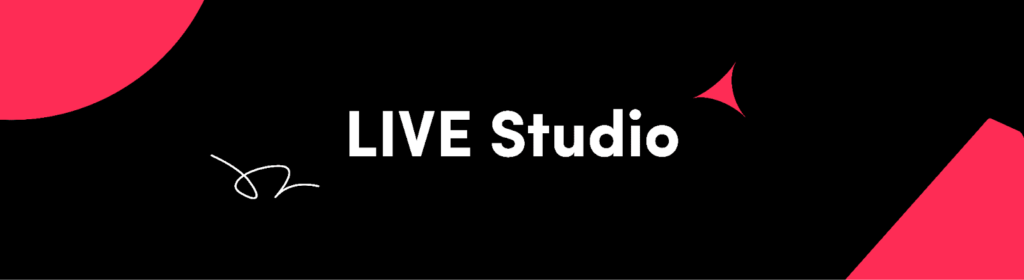
TikTok LIVE studioでのゲーム実況配信は、独自のアルゴリズムにより新規視聴者の獲得が容易であり、初心者に適したプラットフォームとなっています。
本章ではTikTok LIVE studioを使用した配信方法を下記のステップに沿って詳しく解説します。
- TikTok LIVE studioを利用できる人の条件
- TikTok LIVE studioをダウンロードする
- TikTok LIVE studioを開いてログインする
- プレビュー画面で配信画面を整える
- マイク、音量、カメラ、画質などを設定する
- シーンと配信トピックを設定する
- 配信をスタートする
YouTubeやPS4での配信をご希望の方は、次章のOBS編をご確認ください。
TikTok LIVE studioは直感的な操作性を備えており、TikTokでゲーム実況配信をする場合は、TikTok LIVE studioがおすすめです。
また、配信開始後の視聴者とのコミュニケーション方法や、収益化に向けた具体的なステップについても紹介しますので、ぜひ参考にしてください。
ステップ0:TikTok LIVE studioを利用できる人の条件

TikTok LIVE studioの利用には、下記の条件を満たす必要があります。
- アカウントの年齢が16歳以上であること
- 1,000人以上のフォロワーを持っていること
- 過去30日間にアカウントの違反行為がないこと
配信開始前に必ずアカウントの要件を確認し、条件を満たしていない場合は、フォロワー数の増加に向けた活動が必要となります。
さらに、配信内容に関する規約やガイドラインの遵守も重要です。
フォロワー数や規約・ガイドラインに不安がある方は、まずはライバー事務所に相談してみましょう。

ステップ1:TikTok LIVE studioをダウンロードする

TikTok LIVE studioのダウンロードとインストールは、公式サイトから無料で実行できます。
対応OSはWindows 10(64bit)以上となっており、インストール時には最低4GBのRAMと2GBの空き容量が必要です。
ダウンロードしたインストーラーを実行し、画面の指示に従って進めることで、簡単にインストールが完了します。
また、インストール完了後は最新バージョンへのアップデートを確認し、常に最新の機能や安定性を確保することが重要です。
定期的なアップデートを行い、新機能の追加やバグの修正は随時反映しましょう。
ステップ2:TikTok LIVE studioを開いてログインする

TikTok LIVE studioへのログインは、TikTokアカウントと連携して行います。
初回起動時にはアプリケーションの使用許可が求められ、必要な権限を付与してください。
ログイン後は2段階認証の設定が推奨され、アカウントのセキュリティを強化することができます。
また、配信設定の初期値が自動的に読み込まれますが、個人の環境に合わせてカスタマイズすることが可能です。
ログイン完了後は、配信履歴やアナリティクス情報なども確認できるようになり、過去の配信データを参考にした改善が可能となります。
ステップ3:プレビュー画面で配信画面を整える

プレビュー画面では、視聴者に表示される配信画面のレイアウトを調整します。
ゲーム画面の表示サイズや位置、webcamの配置、テキストやオーバーレイの追加など、細かなカスタマイズが可能です。
画面比率は9:16が推奨され、スマートフォンでの視聴に最適化されています。
また、配信画面には視聴者数やコメント、ギフトなどの表示領域も確保する必要があります。
配信の見やすさと演出効果のバランスを考慮しながら、オリジナリティのある画面構成を作成しましょう。
ステップ4:マイク、音量、カメラ、画質などを設定する

配信の品質を左右する重要な設定として、音声と映像の調整があります。
マイクの入力レベルやノイズ抑制、エコーキャンセリングなどの音声設定を適切に行い、クリアな音声を確保しましょう。
また、映像設定では、ビットレート、フレームレート、解像度などを調整し、安定した配信のための設定が必要です。
そして、カメラを使用する場合は、露出やホワイトバランス、フォーカスなども適切に設定しましょう。
配信前には必ずテスト配信を行い、設定値が適切であるか確認してください。
ステップ5:シーンと配信トピックを設定する

配信のシーン設定で、『ゲームプレイ中』、『休憩中』、『配信開始前』など、状況に応じた画面レイアウトを事前に用意しましょう。
各シーンには独自の背景やオーバーレイ、テキスト表示を設定でき、スムーズな画面切り替えが可能となります。
配信トピックの設定は視聴者獲得に重要で、適切なカテゴリーやタグを選択することで、興味を持つユーザーへの露出が増加します。
せっかく用意した環境も、視聴者に興味を持って見てもらえてこそ意味を持ちますので、シーンと配信トピックの設定は適切に行いましょう。
ステップ6:配信をスタートする

全ての設定が完了したら、実際の配信開始です。
配信開始前にはインターネット回線の安定性を確認し、必要に応じてバックアップ回線も用意します。
配信開始直後は視聴者数が少ない傾向にありますが、コメントへの積極的な返信やゲームプレイの実況を通じて、徐々に視聴者を増やしていきましょう。
また、配信中のトラブルに備えて、基本的な対処方法を事前に把握しておくことが重要です。
定期的な配信を通じてノウハウを蓄積し、より質の高い配信を目指していきましょう。
ゲーム実況配信をするやり方【OBS編】
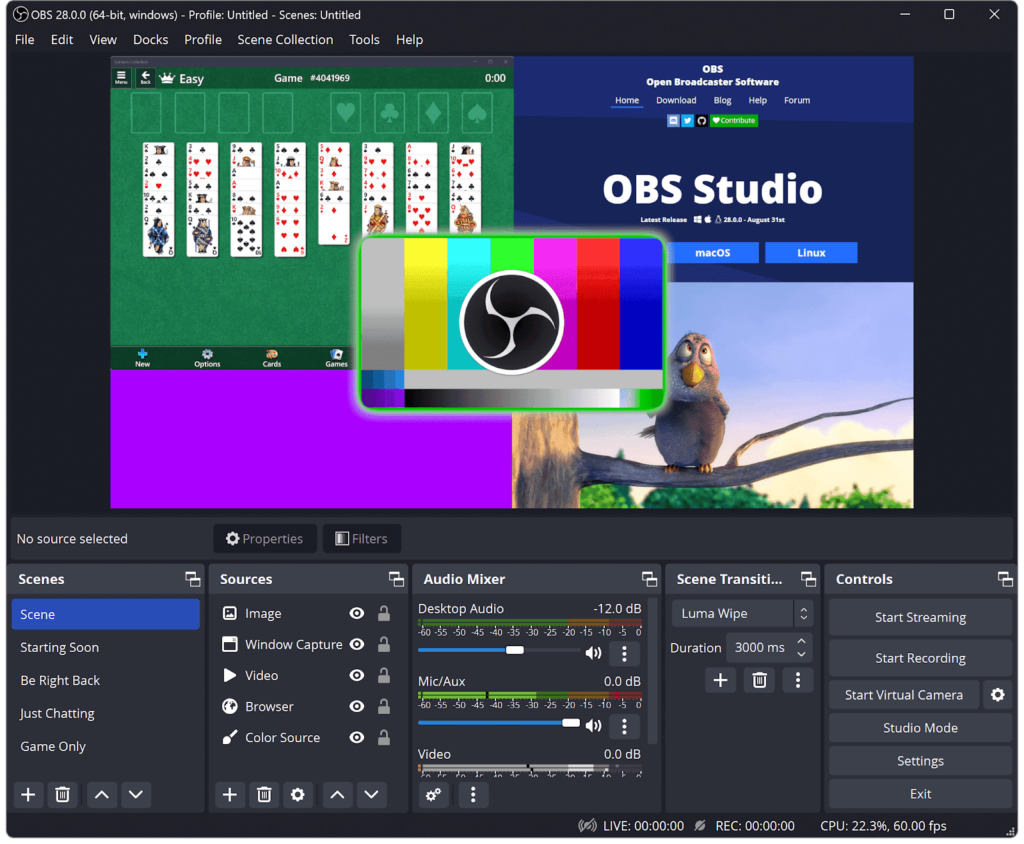
ここからは、OBSを使用したゲーム実況配信の始め方について以下のステップに沿って解説します。
- OBS studioをダウンロードする
- TikTokにOBS配信の申請をする
- サーバーURLとストリームキーを入手しOBS studioに入力する
- プレビュー画面で配信画面を整える
- マイク、音量、カメラ、画質などを設定する
- 配信をスタートする
OBS Studioは、多くの配信プラットフォームで利用可能な高機能な配信ソフトです。
本章ではTikTokでの配信方法を中心に解説しますが、YouTubeやPS4での配信においても基本的な設定手順は共通となります。
それでは、OBSを使用したゲーム実況配信のやり方について確認していきましょう。
ステップ1:OBS studioをダウンロードする
まずはOBS studioをダウンロードしましょう。
OBS Studioは公式サイトから無料でダウンロードが可能です。
対応OSはWindows、Mac、Linuxと幅広く、インストール時には最低8GBのRAMと4GBの空き容量が必要となります。
インストーラーをダウンロードし、画面の指示に従って進めることで、基本的なセットアップが完了します。
また、初回起動時には自動設定ウィザードが利用可能で、PCの性能に応じた最適な設定を自動的に構成することができます。
ステップ2:TikTokにOBS配信の申請をする

TikTokでOBSを使用した配信を行うためには、事前に申請が必要です。
申請には下記の条件を満たす必要があります。
- 1,000人以上のフォロワーがいること
- 過去30日間の違反履歴がないこと
承認までは通常1〜3営業日程度かかり、承認後はOBSを使用した高品質な配信が可能となります。
また、申請時には配信内容の概要や使用機材についても記載が必要となりますので整理しておきましょう。
OBSでの配信に関しても、フォロワー数の確保や申請に不安がある場合には、まず気軽にライバー事務所に相談しましょう。

ステップ3:サーバーURLとストリームキーを入手しOBS studioに入力する

次に、サーバーURLとストリームキーを入手してOBS studioに入力しましょう。
配信に必要なサーバーURLとストリームキーは、TikTokのクリエイターツールから取得できます。
セキュリティ対策として、ストリームキーは毎回の配信で新しく発行することが必要です。
以前使用したストリームキーは無効となるため、配信開始前に必ず新しいキーを取得し、OBS Studioの設定画面で更新してください。
あなたのアカウントを守るためにサーバーURLとキーとは第三者との共有は厳禁となりますので、取り扱いには十分注意しましょう。
ステップ4:プレビュー画面で配信画面を整える

ここまでの準備が済んだら、次はプレビュー画面で配信画面を整えましょう。
プレビュー画面では、シーンとソースの設定を通じて配信レイアウトを構築します。
基本的なレイアウトに含まれている主な要素は以下のとおりです。
- ゲーム画面
- ウェブカメラ映像
- チャット表示
- アラート表示
各要素のサイズと位置は自由に調整可能で、画面比率は配信プラットフォームの推奨設定に合わせることが重要です。
また、シーンコレクション機能を活用することで、複数のレイアウトを事前に用意し、配信中にスムーズな切り替えを行うことができます。
あなたの配信を少しでも長く、そしてリピートして視聴してもらえるよう、適切に配信画面を整えましょう。
ステップ5:マイク、音量、カメラ、画質などを設定する

マイク、音量、カメラ、画質なども適切に設定を行いましょう。
音声と映像の詳細な調整は、配信品質を左右する重要な設定です。
音声設定では、以下の項目を適切に設定します。
- マイクとゲーム音のミキシング
- ノイズゲート
- コンプレッサーなどの音声フィルター
また、映像設定では、配信環境にもよりますが以下の設定が推奨されています。
| 出力解像度 | 1920×1080px |
| ビットレート | 4000-6000Kbps |
| フレームレート | 30-60fps |
また、エンコーダーの選択やCPU使用率の設定も、安定した配信のために重要な要素となります。
配信機器の設定は配信のクオリティに直結するので、配信前には必ずテスト配信を行って設定値が適切であるか確認しましょう。
ステップ6:配信をスタートする

全ての設定が完了したら、実際の配信を開始します。
まずは、テスト配信を行い、映像や音声が適切に配信されているか確認しましょう。
配信の準備が整ったら、OBS Studioの「配信開始」ボタンを押します。
配信中は、視聴者数やコメントをモニタリングすることが重要です。
とくに開始直後は視聴者が少ないことが多いため、積極的にコメントに応じてコミュニケーションを取りましょう。
また、技術的なトラブルに備えて、インターネット回線やCPU使用率を常時監視し、バックアップ回線も用意しておくことが重要です。
視聴者を楽しませるコンテンツを安定して提供して、成功を積み重ねていきましょう。
初心者がゲーム配信で多くの人に来てもらうためのコツ5選

ゲーム実況配信を始めたばかりの方にとって、視聴者数の増やし方は大きな課題です。
ここからは、初心者がゲーム配信で多くの人に来てもらうためのコツ5選を紹介します。
- 配信日や配信時間を固定する
- 配信中はコミュニケーションをしっかりとる
- SNSで宣伝する
- 配信だけでなく動画も投稿する
- 事務所に所属する
実績のある配信者の経験に基づいて上記の方法5つを紹介しますので、これらの方法を実践して着実に視聴者数を伸ばすこと目指してください。
配信日や配信時間を固定する

配信のスケジュールを固定することは、視聴者の習慣化を促す重要な要素です。
平日は20時から22時、休日は15時から18時といった具合に曜日や時間帯を固定することで、視聴者は次回の配信を予測しやすくなります。
また、視聴者の生活リズムに合わせた時間帯を選択することで、より多くの視聴者を獲得することが可能です。
さらに、配信予定は必ずSNSで告知し、視聴者が予定を立てやすい環境を整えることが重要となります。
とくに日本のユーザーは平日夜の21時から23時の時間帯に視聴が集中する傾向があるため、この時間帯を意識したスケジュール設定を行いましょう。
配信中はコミュニケーションをしっかりとる

視聴者とのコミュニケーションは、リピーターを増やすための重要な要素です。
チャットでのコメントには可能な限り返信し、視聴者の名前を呼びながら会話することで、親近感を醸成します。
また、ゲームプレイ中でも定期的に視聴者の反応を確認し、質問や感想に対して適切な返答を心がけましょう。
配信者と視聴者の双方向のコミュニケーションにより、コミュニティの形成と視聴者の定着化が促進されます。
視聴者とのコミュニケーションを楽しみながら、あなたのファンを増やしていきましょう。
SNSで宣伝する

SNSを活用した配信の告知は、新規視聴者獲得の効果的な手段です。
TwitterやInstagramでは、配信予定時間や内容を事前に告知し、ハッシュタグを適切に活用することで、興味を持つユーザーへのリーチが可能となります。
とくにTwitterは、ゲーム関連のハッシュタグを使用すればターゲット視聴者層への効率的なアプローチが可能です。
また、配信中の面白いシーンやハイライトを短編動画として投稿することで、潜在的な視聴者の興味を引くことができます。
魅力的な配信をより多くの人に届けるために、SNSは存分に活用しましょう。
配信だけでなく動画も投稿する

配信のアーカイブや編集動画の投稿は、新規視聴者の獲得に効果的です。
配信のハイライトシーンをまとめた動画や、プレイ解説動画などを定期的に投稿することで、配信を見逃した視聴者へのフォローアップが可能となります。
動画の投稿は、以下のポイントを抑えておきましょう。
- 動画は1本あたり10分程度の長さに編集しする
- 週2-3本のペースで投稿する
- サムネイルやタイトルの工夫により、クリック率を向上させる
- SEO対策を意識したタグ付けや説明文の作成をする
動画の投稿も上手に織り交ぜながら、あなたのチャンネルを育てていきましょう。
事務所に所属する

初心者や視聴者数の伸び悩みを感じている配信者にとって、ライバー事務所への所属は効果的な選択肢となります。
ライバー事務所では、下記を代表とした専門的なサポートを受けることが可能です。
- 配信ノウハウの提供
- 機材のサポート
- 収益化に向けたアドバイス
とくに、配信テクニックや視聴者とのコミュニケーション方法について、経験豊富なマネージャーから直接指導を受けられることは大きな利点です。
また、トラブル発生時のサポートも充実しており、安心して配信活動に専念することができます。
効率的にスタートダッシュを切りたい方や伸び悩みを感じている方は、ライバー事務所に相談してみてください。

ゲーム配信をする際の4つの注意点

ゲーム配信を安全に継続するためには、いくつかの重要な注意点を把握しておく必要があります。
本章では、とくに注意が必要な下記の4つのポイントについて、具体的な事例と対策を交えながら解説します。
- ゲームやBGMの著作権や規約に気をつける
- ゲーム配信の切り忘れに気をつける
- 過激な言動はしないよう気をつける
- 個人情報などの漏洩をしないよう気をつける
一つずつ詳しく解説していきます。
ゲームやBGMの著作権や規約に気をつける

ゲーム配信をする際は、配信するゲームやBGMの著作権や規約には十分に気をつけてください。
著作権侵害は配信活動の即時停止や法的措置につながる重大な問題です。
ゲームタイトルごとに配信可否や条件が異なるため、各ゲーム会社の公式サイトで配信ガイドラインを確認することが必須となります。
BGMについては、著作権フリー音源の使用か、適切なライセンス取得が必要です。
とくに収益化を目指す場合、商用利用が可能な音源であることの確認が重要となります。
著作権侵害や規約違反には重いペナルティが科されますので、十分にご注意ください。
ゲーム配信の切り忘れに気をつける

ゲーム配信終了時は、配信の切り忘れにも気をつけてください。
具体的な配信ソフトの切り忘れ防止手順例は以下の通りです。
- 配信画面で「ライブ配信を終了」ボタンを必ずクリック
- OBS側の配信停止ボタンを押す
- マイクの電源をオフにする
- ウェブカメラを取り外すか向きを変える
とくに、配信終了後のくつろぎタイムでの何気ない会話や、画面に映り込む可能性のある個人情報には細心の注意が必要です。
トラブル防止のため、配信終了時のチェックリストを作成し、確実な終了操作を習慣化しましょう。
過激な言動はしないよう気をつける

配信中は過激な言動をして視聴者離れやアカウント停止が起きないように、マナーやリテラシーは十分に気をつけてください。
- 他のプレイヤーへの誹謗中傷
- 差別的発言
- 政治的な主張
上記のような発言は絶対に避け、誰もが楽しめる健全な配信環境を維持することが重要です。
とくに、ゲーム実況では白熱した展開で感情的になりやすいため、常に言葉遣いに注意を払う必要があります。
あなたのファンをがっかりさせないよう、視聴者からの挑発的なコメントにも冷静に対応して配信者としての品位を保ちましょう。
個人情報などの漏洩をしないよう気をつける

配信をする際には、個人情報などの漏洩が絶対に起こらないよう細心の注意を払ってください。
配信画面の背景や共有画面で映り込む主な個人情報は下記の通りです。
- メールアドレス
- 住所
- SNSのDM
具体的な防止策として、配信専用のデスクトップ環境を用意することをおすすめします。
そのうえで、視聴者とのコミュニケーション時には個人を特定できる情報の取り扱いに細心の注意を払いましょう。
個人情報などの漏洩対策をしっかり行い、安心して配信を楽しめる環境を構築しましょう。
ゲーム配信のやり方に関するよくある質問

本章では、初心者の方からよく寄せられる以下の質問について、具体的な解決方法や対策を交えながら解説します。
- ゲーム配信にはTikTok LIVE studioとOBSどちらも必要?
- ゲームの配信画面が重たい場合は何が原因?
- ゲーム配信に時間制限はある?
- ゲーム配信をしているときにBANされてしまうことはある?
- ゲーム配信で著作権侵害や規約違反をしてしまうとどうなる?
- ゲーム配信で人が来ない原因は?
一つずつ解説していきます。
ゲーム配信にはTikTok LIVE studioとOBSどちらも必要?
ゲーム配信には、TikTok LIVE studioとOBSどちらも用意する必要はありません。
TikTok LIVE studioは直感的な操作性と簡単な設定が特徴で、アルゴリズムにも強いため初心者に適しています。
一方、OBSはより詳細な配信設定や高度な演出が可能であり、プロフェッショナルな配信を目指す方に推奨されます。
なお、両方のソフトを併用する必要はありませんが、配信の幅を広げるために両方の使い方を習得しておくことも有効な選択肢となります。
配信の目的や必要な機能に応じて、適切なソフトを選択しましょう。
ゲームの配信画面が重たい場合は何が原因?

配信画面の重さは、主にPCのスペック不足や不適切な配信設定が原因となります。
配信画面の重さを感じた際には、設定を以下のようにしてみてください。
- ビットレートを3000-6000kbps程度に調整する
- フレームレートを30-60fpsに設定する
- 出力解像度を720pに下げる
- PCにグラフィックボードが搭載されている場合は、ハードウェアエンコーダーを使用する
安定した配信を実現するためにPCのスペックや配信設定を確認して、視聴体験の向上に努めましょう。
ゲーム配信に時間制限はある?

配信時間の制限は、利用するプラットフォームによって異なります。
主要なプラットフォームの配信時間制限を下記にまとめました。
| プラットフォーム | 配信時間制限 |
| YouTube | 12時間以上はアーカイブ不可 |
| Twitch | 無制限 |
| TikTok | 無制限(制限される可能性あり) |
| Facebook Live | 無制限(規約や条件あり) |
| ツイキャス | 最長4時間まで(通常は30分) |
基本的に、多くのプラットフォームでは配信時間に厳密な制限は設けられていません。
ただし、YouTubeの場合は12時間を超える配信はアーカイブとして保存できないため、長時間配信を予定している場合は配信を分割することをお勧めします。
また、長すぎる配信は視聴者の集中力が途切れる可能性があるため注意が必要です。
そのため配信時間は2〜3時間程度にし、視聴者がリピートしたくなるような配信を心がけましょう。
ゲーム配信をしているときにBANされてしまうことはある?

配信中のBAN(アカウント停止)は、利用規約違反や不適切な行為により発生する可能性があります。
BANを防ぐためには、各プラットフォームの利用規約を事前に確認し、適切な配信内容を心がけましょう。
BANの主な原因は、過激な言動、著作権侵害、他者への誹謗中傷などです。
配信がうまくいってもBANされてしまっては水の泡なので、配信内容に不安がある場合は事前に運営へ確認を取りましょう。
ゲーム配信で著作権侵害や規約違反をしてしまうとどうなる?

ゲーム配信で著作権侵害や規約違反をしてしまうと最悪の場合、10年以下の懲役または1000万円以下の罰金が科されます。
著作権侵害や規約違反は、アカウントの停止や法的措置につながる重大な問題です。
配信前には必ずゲーム会社の配信ガイドラインを確認し、BGMについても著作権フリー音源を使用するなど、適切な対応が必要です。
また、収益化している場合は、より慎重な運用が求められます。
配信をする際は、著作権の侵害や規約違反に細心の注意を行いましょう。
ゲーム配信で人が来ない原因は?

ゲーム配信で人が集まらない主な原因に以下の内容が挙げられます。
- 配信が不定期
- 視聴者とのコミュニケーション不足
- 配信の告知不足
改善策として、配信スケジュールの固定化、積極的な視聴者とのコミュニケーション、SNSでの効果的な告知が重要です。
また、配信ゲームの選定も重要で、人気タイトルと比較的ニッチなゲームをバランスよく配信することで、独自の視聴者層を築くことができます。
そのため、市場のニーズ情報を収集しながら、視聴者が楽しめる配信を心がけることが大切です。
ゲーム配信やり方まとめ
本記事では、ゲーム実況配信の始め方から、必要な機材、配信ソフトの使い方、視聴者を増やすコツまで、詳しく解説しました。
配信を始めるためには、適切な機材選びと配信プラットフォームの選択が重要です。
とくに、TikTok LIVE studioやOBSの使い方を理解することで、より質の高い配信が可能となります。
初心者の方や視聴者数の伸びに悩んでいる方はライバー事務所のサポートを受けて、より安定した配信活動を始めることをおすすめします。
ぜひ、プロのサポートを活用して、魅力的な配信をより多くの人に届けてください。




